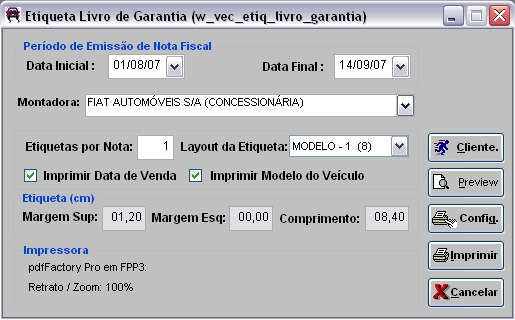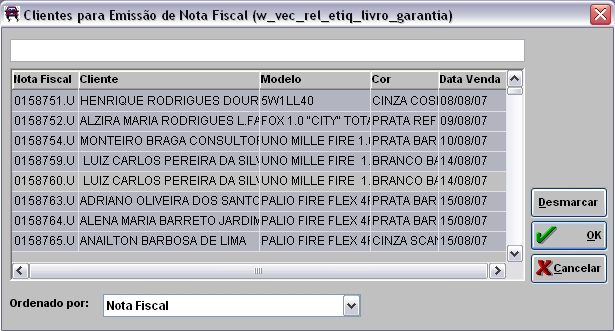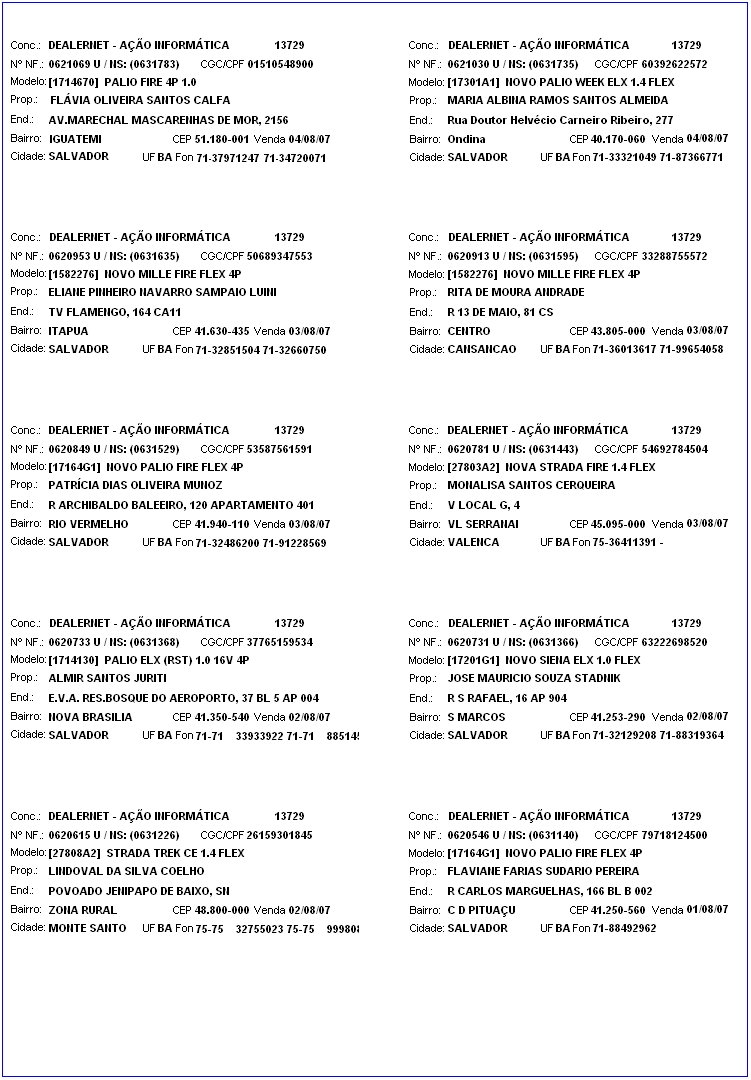De Dealernet Wiki | Portal de Solução, Notas Técnicas, Versões e Treinamentos da Ação Informática
Tabela de conteúdo |
Introdução
O Relatório Etiqueta Livro de Garantia serve para imprimir etiquetas de clientes para serem colocados no livro de garantia.
Gerando Relatório Etiqueta Livro de Garantia
Como Gerar Relatório Etiqueta Livro de Garantia
MÃDULO VEÃCULOS
1. No menu principal clique Relatórios;
2. Em seguida selecione a opção Etiqueta Livro de Garantia;
3. Na janela Etiqueta Livro de Garantia informe o PerÃodo de Emissão de Nota Fiscal preenchendo Data Inicial e Data Final;
4. Selecione a Montadora e Layout da Etiqueta. Informe a quantidade de Etiquetas por Nota para cada cliente selecionado;
Notas:
-
A depender do Layout da Etiqueta selecionado é habilitado o campo Etiqueta (cm) com as opções Margem Sup, Margem Esq e Comprimento para ajuste do tamanho da etiqueta.
-
Caso o Modelo-1c (8) seja selecionado ao imprimir a etiqueta o Número do Chassi, Código da Concessionária Vendedora, Data da emissão da Nota Fiscal de Venda, Número da Nota Fiscal da Montadora e Número da Nota Fiscal da Concessionária aparecem.
-
Caso o Modelo-2b seja selecionado ao imprimir a etiqueta o Nome da Concessionária, Código, Número da Nota Fiscal, CNPJ/CPF e Data da Venda aparecem.
-
Caso o Modelo-3 (14) seja selecionado ao imprimir a etiqueta o Nome da Concessionária, Número da Nota Fiscal, CNPJ/CPF, Modelo do veÃculo, Nome do proprietário, Endereço do proprietário, Bairro, CEP, Data da emissão da Nota Fiscal de Venda, Cidade, UF, Fone e Número do chassi do veÃculo aparecem.
-
Caso o Modelo-7 seja selecionado ao imprimir a etiqueta a Classificação do Cliente (Cliente - varejo, Frotista, Taxista, Pessoa jurÃdica/Leasing/Autoescola/Locadora, Autonomy e Produtor Rural) aparece.
-
Caso o Modelo-8 seja selecionado ao imprimir a etiqueta o Nome do proprietário, Endereço do proprietário, Número de identificação do veÃculo (chassi), Código da Cor, Código da cor interna, dentre outras informações aparecem. Este modelo é válido apenas para as concessionárias de bandeira Nissan.
-
Caso o Modelo-9a seja selecionado ao imprimir a etiqueta as informações da Concessionária Vendedora, Dados do Proprietário, Classificação do Cliente, dentre outras informações aparecem. Este modelo é válido apenas para as concessionárias de bandeira Fiat.
-
Caso o Modelo-9b seja selecionado ao imprimir a etiqueta os Dados do Proprietário, Dados da Concessionária Vendedora, Classificação do Cliente, dentre outras informações aparecem. Este modelo é válido apenas para as concessionárias de bandeira Fiat.
5. Marque a(s) opção(ões) Imprimir Data de Venda e/ou Imprimir Modelo do VeÃculo;
6. Na janela Etiqueta Livro de Garantia clique no botão Cliente;
7. Selecione o(s) cliente(s) e clique em OK;
8. Na janela Etiqueta Livro de Garantia clique no botão Preview para visualizar as etiquetas. E para imprimir, clique em Imprimir.
Entendendo os Campos do Relatório Etiqueta Livro de Garantia
Dados do relatório:
Conc.: concessionária vendedora
Nº NF: número da nota fiscal
CGC/CPF: CGC ou CPF do cliente
Modelo: modelo do veÃculo
Prop.: proprietário do veÃculo
End.: endereço do cliente
Bairro: bairro do cliente
CEP: CEP do cliente
Venda: data da venda
Cidade: cidade do cliente
Fon: DDD e telefone de contato do cliente